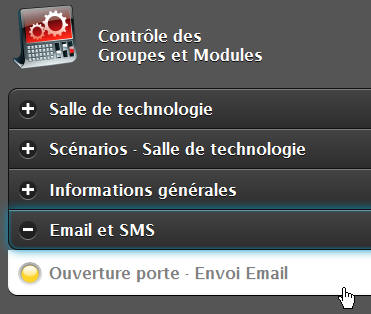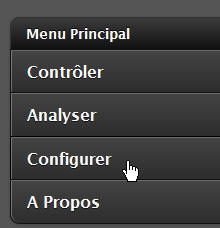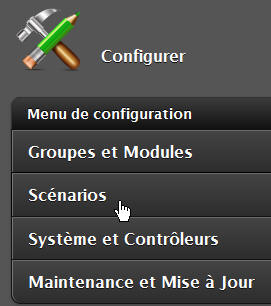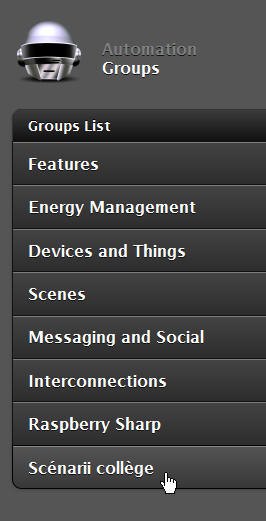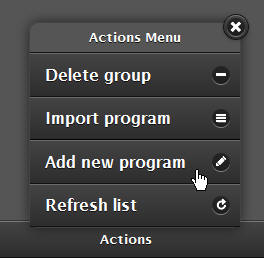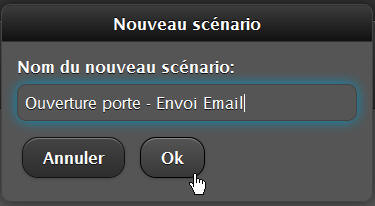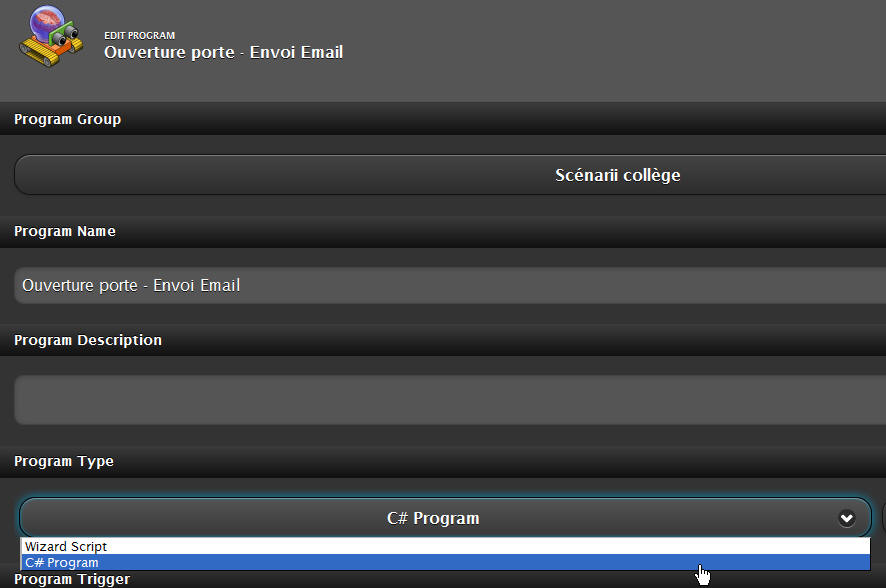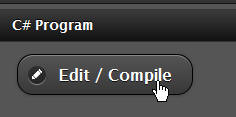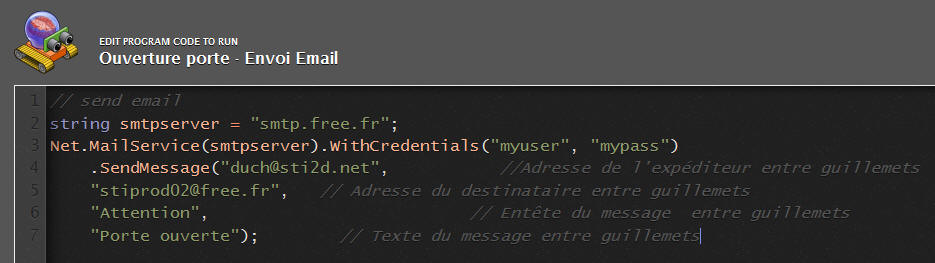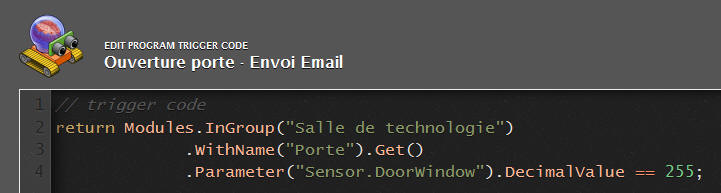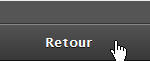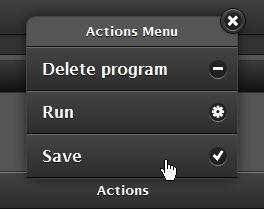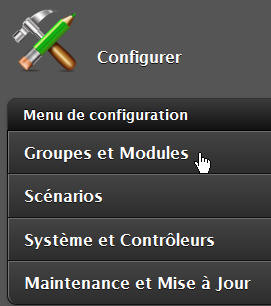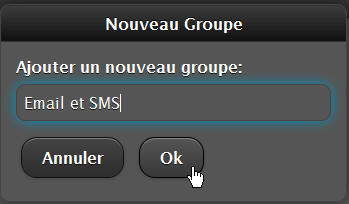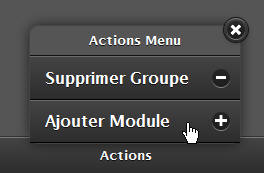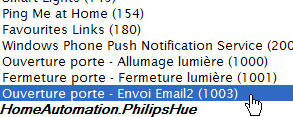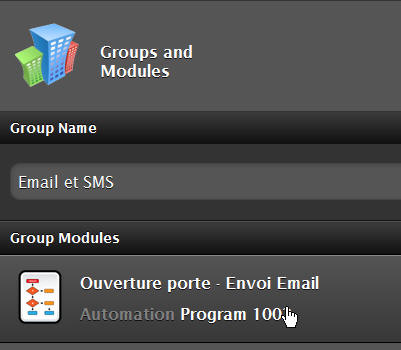|
|
La multiplication des Smartphones et tablettes permet de nos jours le contrôle à distance de son installation domotique et son utilisation en tant que système d'alarme. Grâce aux programmes pré-installés dans Homegenie ou par la rédaction de scripts en langage C#, on souhaite ici envoyer un mail d'avertissement à chaque détection d'ouverture de la porte de la salle de technologie. La démarche présentée ici requiert un peu de connaissance en programmation. |
|
|||||||
|
|
|||||||
Saisie du programme |
|||||||
|
La saisie d'un "script" en langage C# comporte deux temps. On rédige d'abord l'action à exécuter (Code to run) puis ensuite l'élément déclencheur (Trigger code) 2 Sélectionner dans la fenêtre l'option C# Program puis cliquer sur Edit/Compile. |
|||||||
|
|
|||||||
3 Saisir le code suivant, en adaptant les valeurs des lignes 2,4,5,6 et 7. Pour la ligne 2, il s'agit du nom du serveur de mail sortant (Bien souvent du type SMTP.fournisseur d'accès). Pour les autres lignes, modifier suivant les indications proposées. |
|||||||
|
|
|||||||
|
|
|||||||
|
|
|||||||
Sauvegarde du programme |
|||||||
|
Avant d'aller plus loin, il faut impérativement sauvegarder le nouveau programme ainsi créé. |
|||||||
|
|
|||||||
Création d'un nouveau groupe pour l'interface de contrôle |
|||||||
|
Le programme désormais mémorisé, il faut l'ajouter à l'interface de contrôle. Pour organiser cette interface, on peut créer un nouveau groupe de contrôle. |
|||||||
|
|
|||||||
7 Cliquer sur Ajouter Module puis choisir le programme dans le menu déroulant. Cliquer sur Ajouter et fermer la boite de dialogue (sur la croix) |
|||||||
|
|
|||||||
8 Tester votre scénario |
A suivre ...